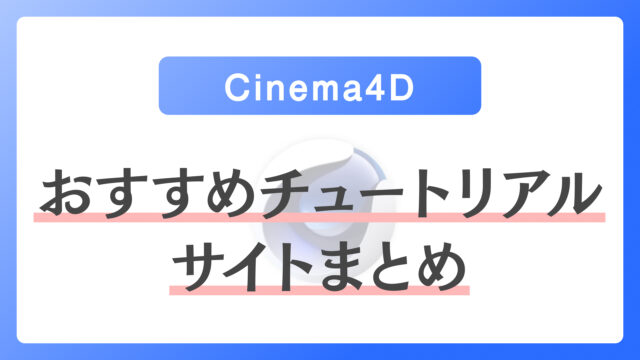こんにちは。まるもり(@maru__mori__)です。
今回は、映像製作で使えるテクニックとして、「リリックビデオ」や「イラストMV」等でよく使われる表現やテクニックを紹介します!(随時更新)
テキスト表現については、種類を細分化したいのでまた別記事にて紹介したいと思います。
Contents
- 【Tip1】ゆっくり動かす(ケン・バーンズエフェクト)
- 【Tip2】パララックス(視差表現)
- 【Tip3】カメラ揺れ(カメラシェイク)
- 【Tip4】舞い物(パーティクル・花びら)
- 【Tip5】フィルムバーン/ライトリーク/レンズフレア
- 【Tip6】カラーシャドウ(色付きの影)
- 【Tip7】ビネット(周辺光量落ち)
- 【Tip8】色収差(Chromatic Aberration)
- 【Tip9】グリッチ
- 【Tip10】シネスコ(シネマスコープ)
- 【Tip11】逆光
- 【Tip12】テクスチャアニメーション
- 【Tip13】映像素材を使ったトラックマット
- 【Tip14】シェイプ素材
- 【Tip15】リキッドアニメーション
- 【Tip16】トランジション
- 【Tip17】3Dオブジェクト
- 最後に
- その他の関連記事
【Tip1】ゆっくり動かす(ケン・バーンズエフェクト)

別名「じわパン」。知らないうちにやっている「画像をゆっくり動かす」テクニックです。
画像を上下左右に動かしたり、ズームさせたりと、静止画を使った映像によく見られる表現です。エフェクト名の由来はドキュメンタリー監督のKen Burns氏の名前から。
花時計 piano arrange / yoin – Covered by しほ
イラストMVでは、一枚の絵の中をキャラの一部にクローズアップしたり、全体を引いて動かしながら見せることが多いです。
また、後述する『舞い物』系の演出とセットで使われるケースもよく見られます。
作り方
①位置やスケールに「キーフレームを打つ」だけです。
イラストMVの場合は、1枚絵を「寄り、引き、上下、左右」など色んな構図で動かすことが多いです。
【Tip2】パララックス(視差表現)

キャラと背景を別レイヤーにして「視差」を作るテクニックです。
カメラを動かすことで「空間」や「奥行き」を演出でき、立体感を出したり、2D素材でもリッチな表現をしたい時に有効です。こちらもMV問わず様々な映像で多用される表現です。
【歌ってみた】All Alone With You / EGOIST【Kotone(天神子兎音)cover】
作り方
①キャラクターと背景を用意します。
②両方のレイヤーの「3Dスイッチ」をオンにします。
③キャラクターと背景の位置の「Z値」を変更します。
④カメラを作成して動かすと、キャラクターと背景に「視差」をつけることができます。
【Tip3】カメラ揺れ(カメラシェイク)

カメラを揺らして「手ブレ」を表現するテクニックです。
イラストMVでは、2D素材のため動きが少なくなりがちで、代わりにカメラに動きをつける演出がよく見られます。
先ほどのパララックスと同様に、カメラを揺らすことで「臨場感」や「空気感」を感じる演出になります。
偽物人間40号/沙花叉クロヱ(cover)
作り方
①キャラと背景を「3Dレイヤー」にして、位置の「Zの値」をそれぞれ変更します。
②カメラを作成し、「方向」プロパティのストップウォッチを「Altキー」を押しながらクリックして、「wiggle」のエクスプレッションを入力します。
③タイムラインを再生すると、カメラがユラユラと揺れるようになります。
【Tip4】舞い物(パーティクル・花びら)

「パーティクル・花びら・雪」などの「舞い物」系の演出です。
入れるだけで「空気感」や「立体感」を演出でき、華やかになります。
花びらなどの「映像素材」を単純に重ねるケースや、「パーティクル」系のエフェクトで自作するケース、「3D」のように立体的に回転する場合はBlenderなどの「3Dソフト」で作るケースなど、演出によって作り方も様々です。
【オリジナルMV】「アイヲウタエ/春奈るな」歌ってみた【神楽めあ】
メルト (ryo ; supercell) /ダズビー COVER
作り方
作成方法は、主に以下の4つがあります。
- 映像素材を使う
→ ex. Envato Elements - Ae標準のエフェクトを使って作る
→ ex. CC Particle World - 外部プラグインを使う
→ ex. Trapcode Particular、Stardust、Element 3D - 3Dソフトで作る
→ex. Blender、Cinema 4D etc.
最も簡単なのは①で、素材サイトなどから花びらなどの映像素材を使う方法です。
自由に動きやパーティクルの種類を変えたい場合は、②と③になり、外部プラグインを使うとさらに自由度が増します。
④は、回転するオブジェクトに3Dの要素が必要な場合に3Dソフトで作ったものをレンダリングして、Aeで合成する流れになります。
- Red Giant Complete(Trapcode Particular)
- Superluminal(Stardust)
【Tip5】フィルムバーン/ライトリーク/レンズフレア

ゆらゆらと揺れる「光」の表現です。
「爽やかさ」や「懐かしさ」を出したい時の演出で使われ、映像素材を「スクリーン」などの合成モードで重ねることで簡単に作ることができます。
【MV】青と夏 Cover / 肉チョモランマ
フィルムが焼けたような表現は「フィルムバーン(Film Burn)」と呼ばれ「思い出・懐かしさ」を演出したい時に有効です。
作り方
①「ライトリーク」「フィルムバーン」「レンズフレア」などの映像素材を用意
②レイヤーの上に配置
③「描画モード」を「スクリーン」などに変更
また、長い時間ユラユラしているのは「フィルムバーン」、カットを切り替える際にトランジションとして一瞬入れる場合は、「ライトリーク」「レンズフレア」のことが多いです。
- Envato Elements(Light Leak / Film Burn / Lens Flare)
- AE Juice All Bundle(Light Leak / Film Texture)
- Animation Composer(Filmmaker’s Transitions – Light Leak)
- Video Copilot(Optical Flares)
【Tip6】カラーシャドウ(色付きの影)

キャラクターに色付きの影をつける表現です。ポップな印象になり、簡単にキャラを目立たせるができます。アニメなどのオープニングなどでもよく見られる表現です。
恋愛サーキュレーション / Gawr Gura x Murasaki Shion (Cover)
チューリングラブ feat.Sou / ナナヲアカリ
グラデーションシャドウの例。
作り方
①「エフェクト&プリセット」から「ドロップシャドウ」を検索・適用します。
②「ドロップシャドウ」の「シャドウのカラー」を好きな色に変えます。
③「距離」を調整することで、シャドウの見え具合を調整できます。
【Tip7】ビネット(周辺光量落ち)

画面の端が「暗くなる」表現です。カメラのレンズの四隅が暗く落ち込むように映画っぽい雰囲気になったり、画面の中心に意識が向くようになります。
少しダークな雰囲気にしたい時にも使われたり、逆に思い出のよう回想シーンっぽくしたい時は、「白いビネット」などにするとそれっぽくなります。
神っぽいな / ラプラス・ダークネス Cover
作り方
エフェクトの「CC Vignette」を使うと簡単です。他にも、黒い平面レイヤーに丸いマスクをかけ、「ぼかす」など色々なやり方があります。
【Tip8】色収差(Chromatic Aberration)

「色ズレ」の表現です。
実際にカメラのレンズで起こるような色ズレを演出として使うことで、視覚的に面白い表現になります。
実際にカメラのレンズをイメージしているものは、画面の外側にいくほど色がズレるのが特徴で、他にもグリッヂのように、エラー的な演出としてディスプレイのRGB色をズラすものもあります。
アスノヨゾラ哨戒班 歌ってみた【あらき×nqrse×めいちゃん】
作り方
シンプルだと、無料プラグインの「Quick Chromatic Aberration」などが便利です。
➡︎【無料】簡単に色収差が追加できるプラグイン「Quick Chromatic Aberration 2」

【Tip9】グリッチ

ディスプレイが壊れたような「ノイズ」を加える表現です。
意図的に映像をズラしたりノイズを加えることで、表現手法としてクールな印象を演出したりとたくさんの映像で使われています。
キメラ / 沙花叉クロヱ(cover)
作り方
YouTube内の「Glitch」系のチュートリアルで作成可能です。
個人的には、チュートリアルで「仕組み」を理解し、実作業だとプラグインやサブスクサイトなどのアセットを流用するのがおすすめです。
【Tip10】シネスコ(シネマスコープ)

映画のように画面の上下に黒い帯が入る表現です。
画面の比率を変えるだけで、映画っぽくなったり、最近では、画面の比率を曲のパートによって変える演出も多くみられます。
作り方
作り方としては、単純に上下に黒い四角をおいたり、CC Jawなどのエフェクトを使って手軽に作ることができます。
シネスコの作り方は以下の記事をご覧ください。
➡︎【テクニック】シネスコ(黒帯)を入れて映画のような雰囲気の映像にしよう!

【Tip11】逆光

後ろから光が当たっているような「逆光」表現です。
「思い出、爽やか、儚い」など、多くのMVに見られる演出です。
【Original】WAO!! – 博衣こより 【ホロライブ】
【COVER】The World’s Continuation / 世界のつづき / Calliope Mori
作り方
レイヤースタイルの「光彩(内側)」をかけたり、エフェクトの「グロー」を使うパターン等があります。
【Tip12】テクスチャアニメーション

幅広い動画で使われている「質感」をアニメーションさせるテクニックです。
「テクスチャ(質感の画像)」を動かすことで画面に「動き」が生まれ、デザイン的にもディティールアップされます。
また画面が動かない時間が減ることで、視聴者の離脱率を下げる効果があったりと色々なシーンで重宝されます。
【オリジナル曲】針【神楽めあ】
あの夏が飽和する / ましろ爻 cover
作り方
②テクスチャを「スクリーン」などの描画モードで映像の上に重ねます。
②「停止キーフレーム」などを使い、テクスチャを一定の間隔で回転させます。
【Tip13】映像素材を使ったトラックマット

トラックマットに「映像素材」を使うと、面白い表現ができます。
例えばこのように「絵の具がじわっと落ちて、下の映像が見えてくる」ような演出をしたい時によく見られます。
【歌ってみた】さよならメモリーズ / supercell【天神子兎音cover】
作り方
①白黒のインクが広がる映像素材を用意します。(個人的にはEnvato Elementsなどのサブスクサイトなどから落としてくることが多いです)
②インクの映像素材をレイヤーの上に重ねます。
③レイヤーの「トラックマット」を「ルミナンスキーマット」にすると、白黒の片方が透明になり、下の素材が見えるようになります。
- Envato Elements(Ink Drop)
【Tip14】シェイプ素材

画面を彩る「シェイプ系」のアニメーション素材です。シンプルなものから複雑なものまで、様々な映像に出てくる表現です。
作り方
チュートリアルなどでも自作可能ですが、種類や量も必要なため、販売されているプリセットを使うことが多いです。
- Envato Elements(Shape Element)
- AE Juice All Bundle(Shape Elements / Shape Elements 2)
- Animation Composer(Shape Elements)
【Tip15】リキッドアニメーション

映像のアクセントなどに使われる「液体」のような表現です。
液体に限らず、「煙」などのスモーク素材や、「炎」などの「有機的な形」のアニメーション素材も「リキッドアニメーション」と呼ばれることもあります。
アスノヨゾラ哨戒班 歌ってみた【あらき×nqrse×めいちゃん】
作り方
チュートリアルなどでも自作可能ですが、こちらも販売されているプリセットを使うことが多いです。
【Tip16】トランジション

映像を切り替える際の「エフェクト」表現です。
「スライドトランジション」「シェイプトランジション」「リキッドトランジション」「グリッチトランジション」など、映像のテイストに合わせて様々な形で使用されます。
【初✦歌ってみた】メニメニマニマニ/coverサロメ【ですわ】
作り方
各チュートリアル等でも自作可能。時短のため販売されているプリセットの使用も多いです。
- Envato Elements(Shape Transition / Liquid Transition)
- AE Juice All Bundle(Seamless Transitions / Liquid Transitions)
- Animation Composer Motion Designer’s Bundle(Filmmaker’s Transitions)
- AE Sweets(Sweet)
- Motion Bro(Handy Seamless Transitions)

【Tip17】3Dオブジェクト
3Dオブジェクトを入れることで、よりリッチな映像表現になります。
キャラクターの背景などに3Dのオブジェクトをパーティクルなどで浮かせるパターンや、3Dオブジェクトを回転やカメラワークで魅せる表現など、様々な見せ方ができます。
【Original】WAO!! – 博衣こより 【ホロライブ】
キャラの周りに浮かぶ試験官など。
フォニイ / 星街すいせい(Cover)
作り方
3D表現を行うには、主に以下の3つの方法があります。
- Ae内の3D機能を使う
- 外部プラグインを使う
→Element 3D - 3Dソフトで書き出したものをAe内で組み合わせる
→Blender、Cinema 4D etc.
①は、Ae内の3D機能を使う方法で、シェイプやテキストの押し出しを使う方法になります。
テキストやシンプルな形はこちらでも作成可能ですが、動きが重かったり、アニメーションの調整も大変なので、ピンポイントに使うなどがおすすめです。
②は、有料プラグインの「Element 3D」を使う方法になります。
自由度も高く、Aeのカメラやエフェクトとも相性がいいですが、テキスト以外の3Dモデルは基本一から作ることはできないため、ありものの3Dモデルを購入などして用意する必要があります。
③は、3DソフトのBlender、Cinema 4Dで作成したものを映像として書き出して、Ae内で合成する方法になります。
一番自由度が高く、オリジナルの3Dオブジェクトを作りたい場合はこちらの方法になります。最もおすすめですが、Blenderなどの別ソフトの操作法を覚える必要があります。
ハードルは少し高いですが、その反面、有料・無料問わずたくさんのアセットがあるので、表現の幅など、一番応用が効く作成方法になります。
最後に
今回は、リリックビデオやイラストMVによく使われる演出・表現について紹介しました。
イラストや音楽のクオリティももちろんですが、作品のテイストによって幅広いテクニックが使われていることが分かりますよね。
今回紹介できたのはほんの一部ですが、今後もこういうテクニックをまとめていくので、製作のお役に立ててもらえると嬉しいです!
その他の関連記事



クリエイティブ系のサブスク「Envato Elements」では、年間$199で映像製作に役立つ素材やテンプレートを無制限にダウンロードできます。
5,800万以上のイラスト素材/写真素材/映像素材/Ae・Pr等のテンプレート・プリセットを自由に使えるため、仕事だけでなく、自主制作や、Ae/Prを勉強中の人もプロジェクトの中を見て勉強できたりと、幅広い場面で役立ちます。
映像制作者からデザイナーまで、クリエイティブに関わる全ての方におすすめなので、ぜひ使ってみてください!